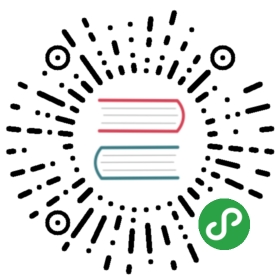本章将带领你在 CentOS 7.4 系统中安装 MySQL 5.7 数据库。参考资料:
下载
首先我们打开「MySQL 5.7 下载页面」然后在英文界面有三个选择框,分别是 Select Version、Select Operating System 和 Select OS Version,那么 Select Version 以及默认为我们选择好了,是 5.7.* 这里的 * 是恩和版本,如果不是 5.7 开头,请点击选择 5.7 开头的版本。Select Operating System 这里我们点击后选择 Linux - Generic 即可,Select OS Version 系统版本我们下啦选择 Linux - Generic (glibc 2.12)(x86, 64-bit) 即可。如图:

请保证除了 Select Version 以外,其他选择必须与上图选择一致,然后看在你的页面中找到上图中青蓝色框标记的 Download 按钮,点击这个按钮,打开页面如下:

找到页面底部的 No thanks, just start my download. 文字,右键复制链接地址我们得到 https://dev.mysql.com/get/Downloads/MySQL-5.7/mysql-5.7.23-linux-glibc2.12-x86_64.tar.gz 这样的文件。
然后我们登入 CentOS 服务器,输入 cd ~ 命令进入家目录,然后下载该文件:
curl -L -o mysql-5.7.23-linux-glibc2.12-x86_64.tar.gz https://dev.mysql.com/get/Downloads/MySQL-5.7/mysql-5.7.23-linux-glibc2.12-x86_64.tar.gz
注意,我这里是
5.7.23版本,当你阅读教程的时候可能不是 23 版本了,记得在命令中替换为你的版本号!
同时,如果你的系统不是 64 bit 请选择 32 bit 版本。
解压
执行完成上面的步骤后,我们就下载完了 MySQL 5.7 源码,接下里我们对源码归档进行解压处理。首先运行:
tar -zxvf mysql-5.7.23-linux-glibc2.12-x86_64.tar.gz
执行完成后运行 ls 命令你会看到一个 mysql-5.7.23-linux-glibc2.12-x86_64 的目录,那么,我们以及获取到源代码了!
初始化
在运行初始化之前,我们需要安装一个链接库 libaio 这个库是 MySQL 二进制安装必须的库:
yum install -y libaio
安装完成后我们还需要为 MySQL 提供用户和用户组来运行(我这里设置为 mysql:mysql):
groupadd mysql && useradd -r -g mysql -s /bin/false mysql
接下来,我们将程序放到一个比较统一的位置,推荐放置在 /usr/local 目录下:
mv -f ~/mysql-5.7.23-linux-glibc2.12-x86_64 /usr/local/mysql
然后创建 MySQL 需要的文件目录并设置权限和用户:
mkdir /usr/local/mysql/mysql-files && \chown mysql:mysql /usr/local/mysql/mysql-files && \chmod 750 /usr/local/mysql/mysql-files
现在,我们来初始化数据库吧:
/usr/local/mysql/bin/mysqld --initialize --user=mysql && \/usr/local/mysql/bin/mysql_ssl_rsa_setup
执行完成后,从页面输出中找到 [Note] A temporary password is generated for root@localhost: icXadLT)-0mx 这样一条信心,例如这条 Example 信息中 icXadLT)-0mx 这一段就是默认的 root 帐号密码。
一些方便设置
当然,MySQL 在 bin 目录下提供了很多好用的命令,我们每次都全路径指定很繁琐,所以加入到环境变量是一个很好的注意。
使用 vim /etc/profile 打开文件,在结尾写入:
export PATH=$PATH:/usr/local/mysql/bin/
然后执行 source /etc/profile 即可。
启动 MySQL
我们可以使用 bin/mysqld_safe --user=mysql & 来启动,但是我们先不要这样子。我们有更好的和安全的非法:
mv -f /usr/local/mysql/support-files/mysql.server /etc/init.d/mysql.server
执行完成后,我们执行:
/etc/init.d/mysql.server
会输出下面的结果:
Usage: mysql.server {start|stop|restart|reload|force-reload|status} [ MySQL server options ]
我们通过这种服务命令来启动数据库是最好的现在执行来启动吧:
/etc/init.d/mysql.server start
登入数据库
启动完成后,我们试一下是否正常启动了呢:
mysql -u root -h localhost -P 3360 -p
然后会出现一个密码输入,现在输入之前初始化的时候得到的 root 账号密码,即可成功进入数据库啦!
小问题
进入数据库后,你可能迫不及待的输入 show databases; 查看数据表了,输入后,会返回:
ERROR 1820 (HY000): You must reset your password using ALTER USER statement before executing this statement.
哈哈,懵逼是吧,这是因为我们没有修改 root 帐号的默认密码所致,我们在数据库输入:
set password=password("你的密码");
执行完成后,我们需要刷新权限:
flush privileges;
好了,我们现在执行 show databases; 就正常了,输出内容如下:
+--------------------+| Database |+--------------------+| information_schema || mysql || performance_schema || sys |+--------------------+4 rows in set (0.00 sec)
证明我们修改密码成功了,之后使用 root 登入 MySQL 需要使用你设置的新密码!
退出 MySQL 则在输入 exit 然后回车即可!
命令
/etc/init.d/mysql.server输出辅助信息/etc/init.d/mysql.server start启动 MySQL/etc/init.d/mysql.server stop停止 MySQL/etc/init.d/mysql.server restart重启/etc/init.d/mysql.server reload重新加载配置/etc/init.d/mysql.server force-reload强制重新加载配置/etc/init.d/mysql.server status查看运行状态